Configurazione dell'amministrazione dei dispositivi TACACS+ su Palo Alto con ISE
Opzioni per il download
Linguaggio senza pregiudizi
La documentazione per questo prodotto è stata redatta cercando di utilizzare un linguaggio senza pregiudizi. Ai fini di questa documentazione, per linguaggio senza di pregiudizi si intende un linguaggio che non implica discriminazioni basate su età, disabilità, genere, identità razziale, identità etnica, orientamento sessuale, status socioeconomico e intersezionalità. Le eventuali eccezioni possono dipendere dal linguaggio codificato nelle interfacce utente del software del prodotto, dal linguaggio utilizzato nella documentazione RFP o dal linguaggio utilizzato in prodotti di terze parti a cui si fa riferimento. Scopri di più sul modo in cui Cisco utilizza il linguaggio inclusivo.
Informazioni su questa traduzione
Cisco ha tradotto questo documento utilizzando una combinazione di tecnologie automatiche e umane per offrire ai nostri utenti in tutto il mondo contenuti di supporto nella propria lingua. Si noti che anche la migliore traduzione automatica non sarà mai accurata come quella fornita da un traduttore professionista. Cisco Systems, Inc. non si assume alcuna responsabilità per l’accuratezza di queste traduzioni e consiglia di consultare sempre il documento originale in inglese (disponibile al link fornito).
Sommario
Introduzione
Questo documento descrive la configurazione di TACACS+ su Palo Alto con Cisco ISE.
Prerequisiti
Cisco raccomanda la conoscenza dei seguenti argomenti:
- Protocollo Cisco ISE e TACACS+.
- Firewall di Palo Alto.
Componenti usati
Le informazioni fornite in questo documento si basano sulle seguenti versioni software e hardware:
- Palo Alto Firewall versione 10.1.0
- Patch 4 per Cisco Identity Services Engine (ISE) versione 3.3
Le informazioni discusse in questo documento fanno riferimento a dispositivi usati in uno specifico ambiente di emulazione. Su tutti i dispositivi menzionati nel documento la configurazione è stata ripristinata ai valori predefiniti. Se la rete è operativa, valutare attentamente eventuali conseguenze derivanti dall'uso dei comandi.
Esempio di rete
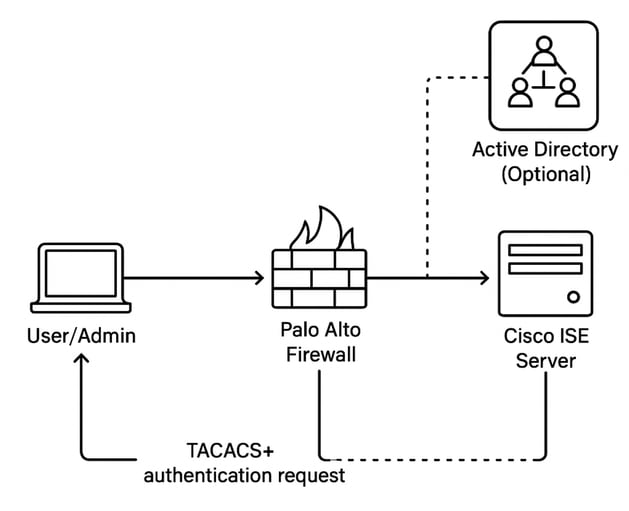
Flusso di autenticazione
1. L'amministratore accede al firewall di Palo Alto.
2. Palo Alto invia una richiesta di autenticazione TACACS+ a Cisco ISE.
3. Cisco ISE:
- Se è integrato, AD viene interrogato per l'autenticazione e l'autorizzazione.
- In assenza di Active Directory, vengono utilizzati gli archivi identità o i criteri locali.
- Cisco ISE invia a Palo Alto una risposta di autorizzazione basata sulle policy configurate.
- L'amministratore ottiene l'accesso con il livello di privilegi appropriato.
Configurazione
Sezione 1: configurazione di Palo Alto Firewall per TACACS+
Passaggio 1. Aggiungere un profilo server TACACS+.
Il profilo definisce il modo in cui il firewall si connette al server TACACS+.
- Selezionare Periferica > Profili server > TACACS+ o Panorama > Profili server > TACACS+ su Panorama e Aggiungere un profilo.
- Immettere un Nome profilo per identificare il profilo del server.
- (Facoltativo) Selezionare Solo uso amministratore per limitare l'accesso agli amministratori.
- Immettere un intervallo di timeout in secondi dopo il quale si verifica il timeout di una richiesta di autenticazione (il valore predefinito è 3; intervallo compreso tra 1 e 20).
- Selezionare il protocollo di autenticazione (il valore predefinito è CHAP) che il firewall utilizza per autenticarsi sul server TACACS+.
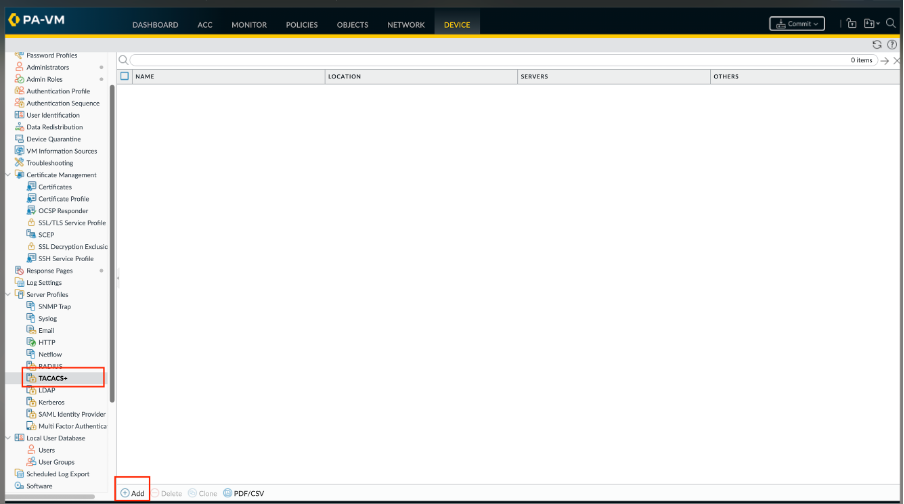
- Aggiungere ciascun server TACACS+ ed eseguire i seguenti passaggi:
- Nome che identifica il server.
- Indirizzo IP o FQDN del server TACACS+. Se si utilizza un oggetto indirizzo FQDN per identificare il server e successivamente si modifica l'indirizzo, è necessario eseguire il commit della modifica affinché il nuovo indirizzo del server abbia effetto.
- Le opzioni Segreto e Conferma segreto consentono di crittografare nomi utente e password.
- La porta del server per le richieste di autenticazione (il valore predefinito è 49). Fare clic su OK per salvare il profilo del server.
7. Fare clic su OK per salvare il profilo del server.
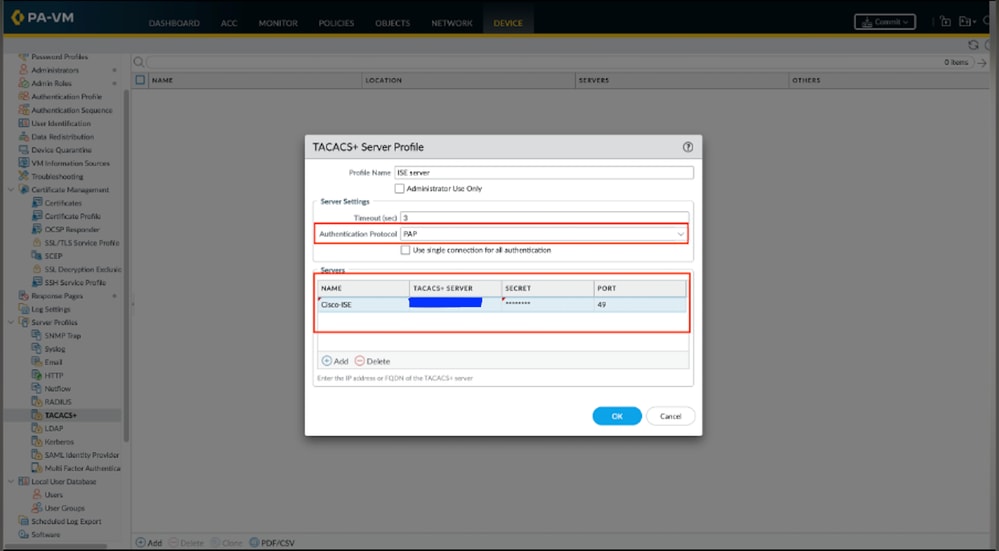
Passaggio 2. Assegnare il profilo del server TACACS+ a un profilo di autenticazione.
Il profilo di autenticazione definisce le impostazioni di autenticazione comuni a un insieme di utenti.
- Selezionare Periferica > Profilo di autenticazione e Aggiungi profilo.
- Immettere un nome per identificare il profilo
- Impostare Type su TACACS+.
- Selezionare il profilo del server configurato.
- Selezionare Recupera gruppo di utenti da TACACS+ per raccogliere le informazioni sui gruppi di utenti dalle VSA definite sul server TACACS+.
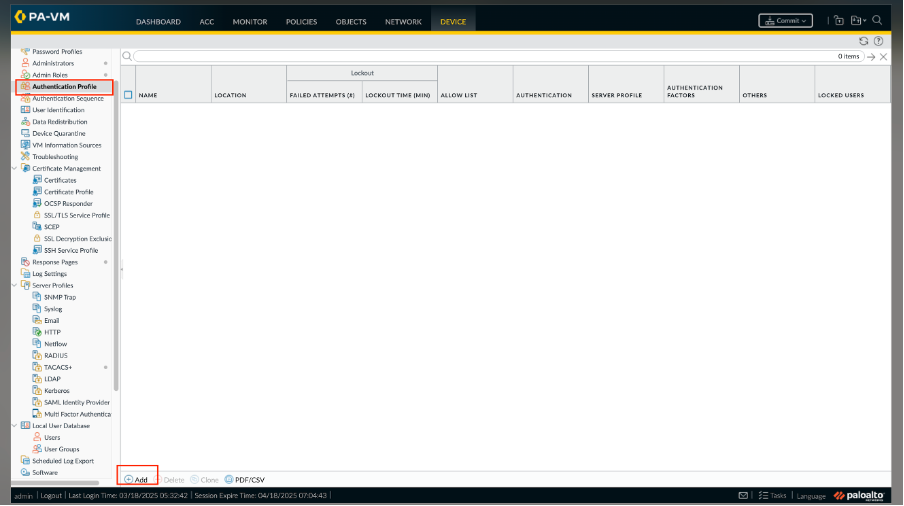
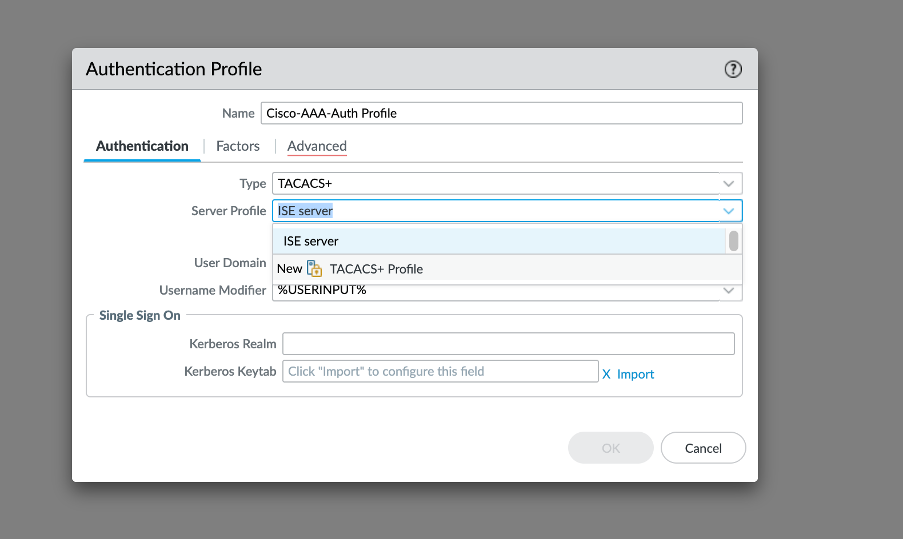
Il firewall corrisponde alle informazioni sui gruppi utilizzando i gruppi specificati nell'elenco Consenti del profilo di autenticazione.
- Selezionare Avanzate e nell'elenco Consenti Aggiungere gli utenti e i gruppi che possono eseguire l'autenticazione con questo profilo di autenticazione.
- Fare clic su OK per salvare il profilo di autenticazione.
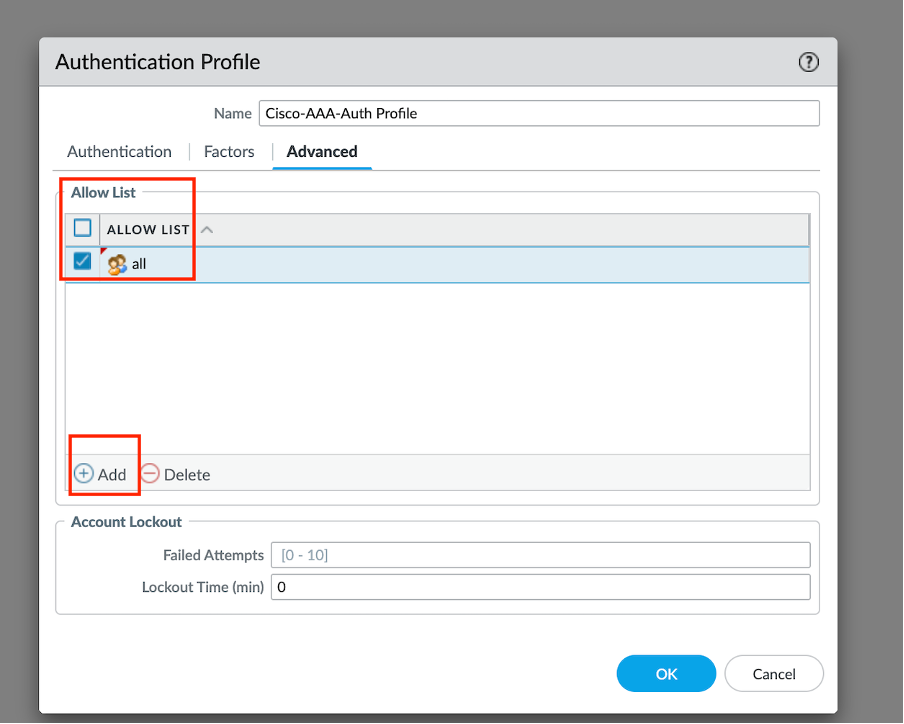
Passaggio 3. Configurare il firewall in modo che utilizzi il profilo di autenticazione per tutti gli amministratori.
- Selezionare Periferica > Impostazione > Gestione e modificare le impostazioni di autenticazione.
- Selezionare il profilo di autenticazione configurato e fare clic su OK.

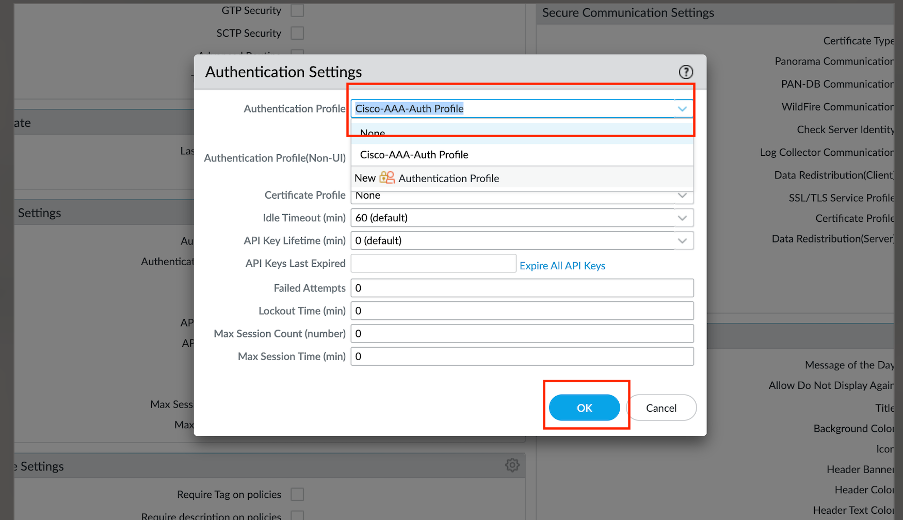
Passaggio 4. Configurare un profilo del ruolo di amministratore.
Selezionare Periferica > Ruoli amministrativi e fare clic su Aggiungi. Immettere un nome per identificare il ruolo.
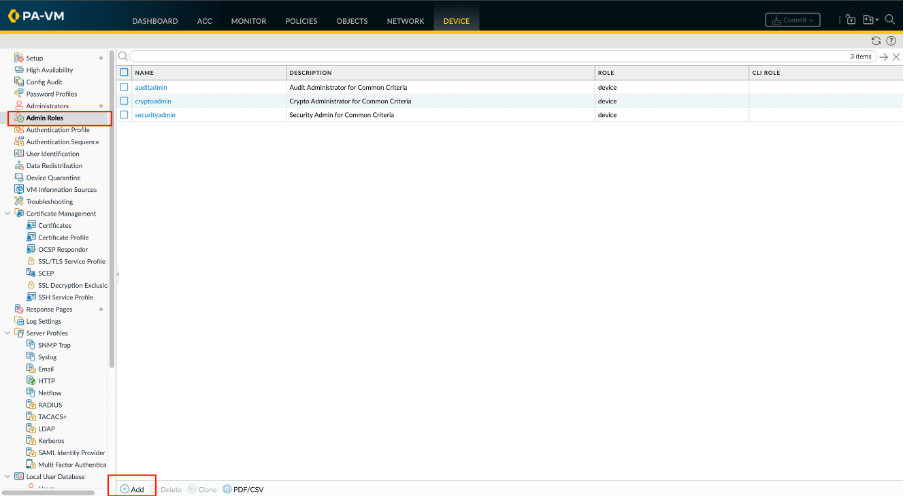
Passaggio 5. Eseguire il commit delle modifiche per attivarle sul firewall.
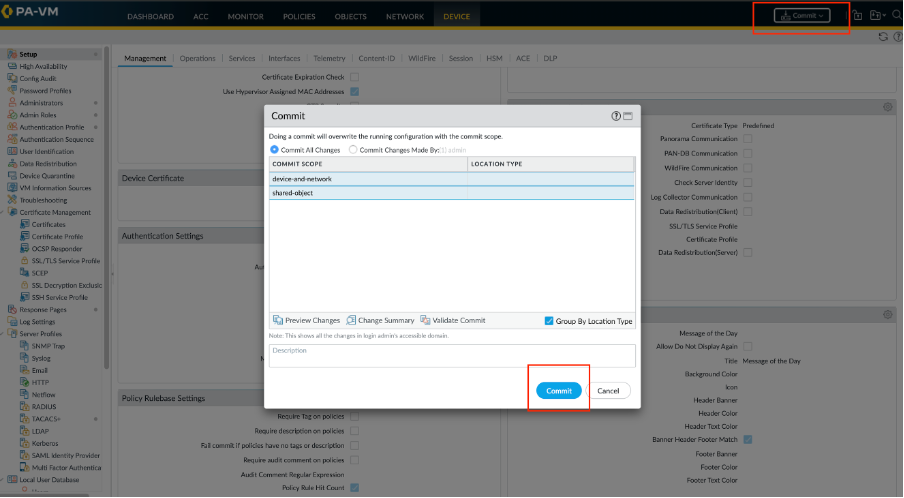
Sezione 2: Configurazione TACACS+ su ISE
Passaggio 1. Il passaggio iniziale consiste nel verificare se Cisco ISE dispone delle funzionalità necessarie per gestire l'autenticazione TACACS+. A tale scopo, verificare che nel nodo PSN (Policy Service Node) desiderato sia attivata la funzionalità Servizio amministrazione dispositivi. Selezionare Amministrazione > Sistema > Distribuzione, selezionare il nodo appropriato in cui ISE elabora l'autenticazione TACACS+ e fare clic su Modifica per rivedere la configurazione.
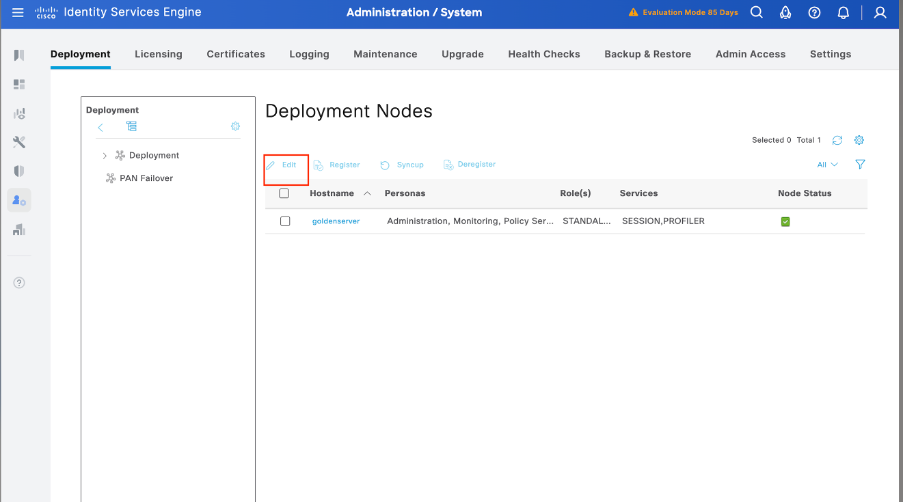
Passaggio 2. Scorrere verso il basso per individuare la funzionalità Servizio di amministrazione del dispositivo. Notare che l'abilitazione di questa funzionalità richiede che la persona del servizio criteri sia attiva sul nodo, insieme alle licenze TACACS+ disponibili nella distribuzione. Selezionare la casella di controllo per abilitare la funzionalità, quindi salvare la configurazione.
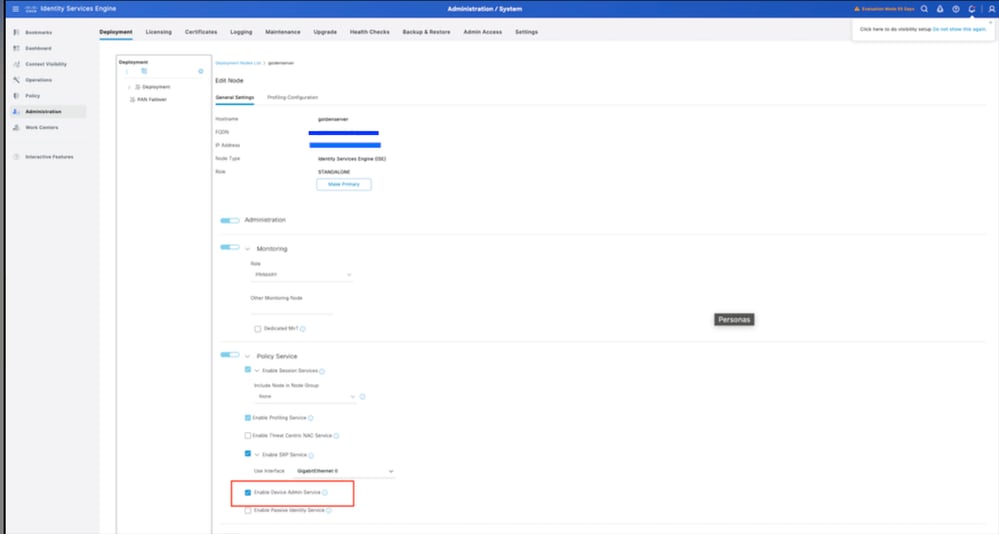
Passaggio 3. Configurare Palo Alto Network Device Profile per Cisco ISE.
Selezionare Amministrazione > Risorse di rete > Profilo dispositivo di rete. Fare clic su Add (Aggiungi) e specificare il nome (Palo Alto) e abilitare TACACS+ nei protocolli supportati.
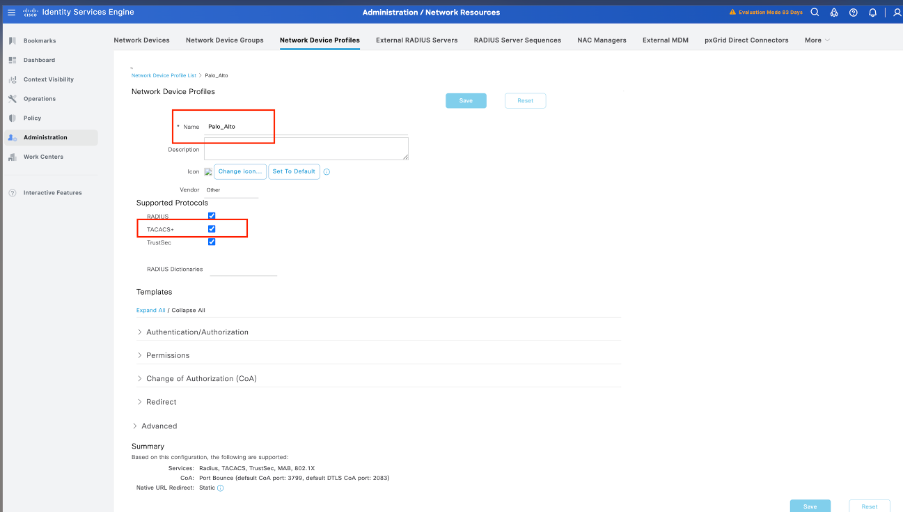
Passaggio 4. Aggiungere Palo Alto come dispositivo di rete.
- Selezionare Amministrazione > Risorse di rete > Dispositivi di rete > +Aggiungi.
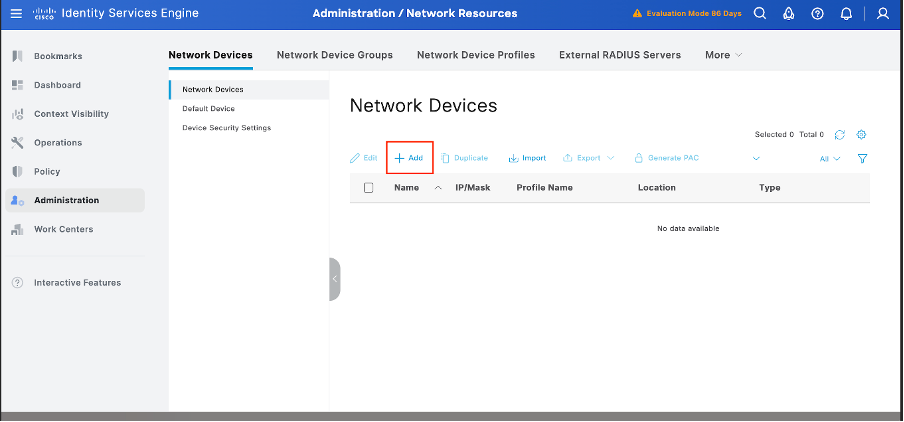
2. Fare clic su Add (Aggiungi) e inserire i seguenti dettagli:
Nome: Palo-Alto
Indirizzo IP: <IP di Palo-Alto>
Profilo dispositivo di rete: selezionare Palo Alto
Impostazioni autenticazione TACACS:
Abilita autenticazione TACACS+
Immettere il segreto condiviso (deve corrispondere alla configurazione di Palo Alto)
Fare clic su Save (Salva).
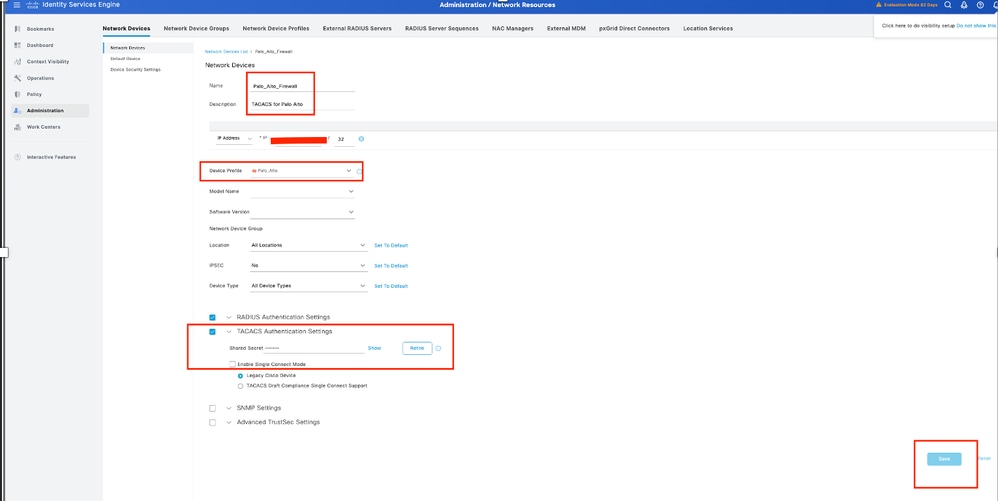
Passaggio 5. Creazione dei gruppi di identità degli utenti.
Passare a Centri di lavoro > Amministrazione dispositivi > Gruppi di identità utente, quindi fare clic su Aggiungi e specificare il nome del gruppo di utenti.
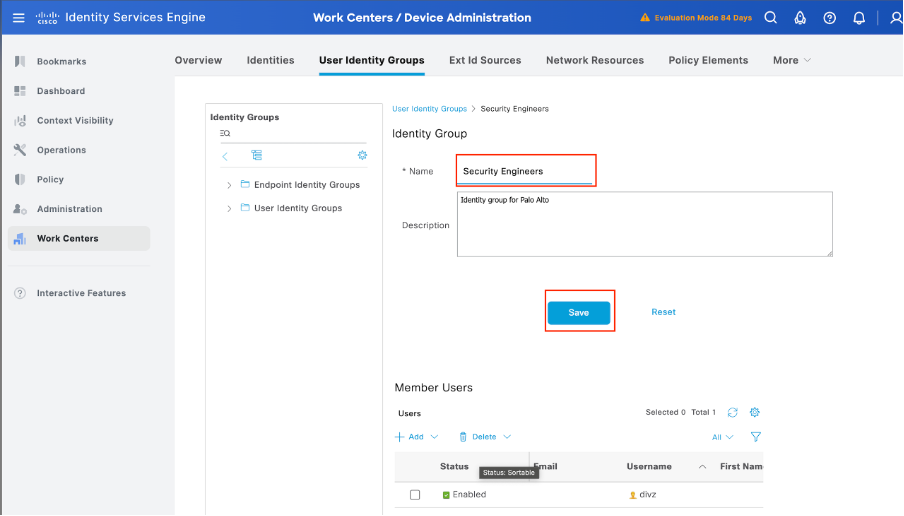
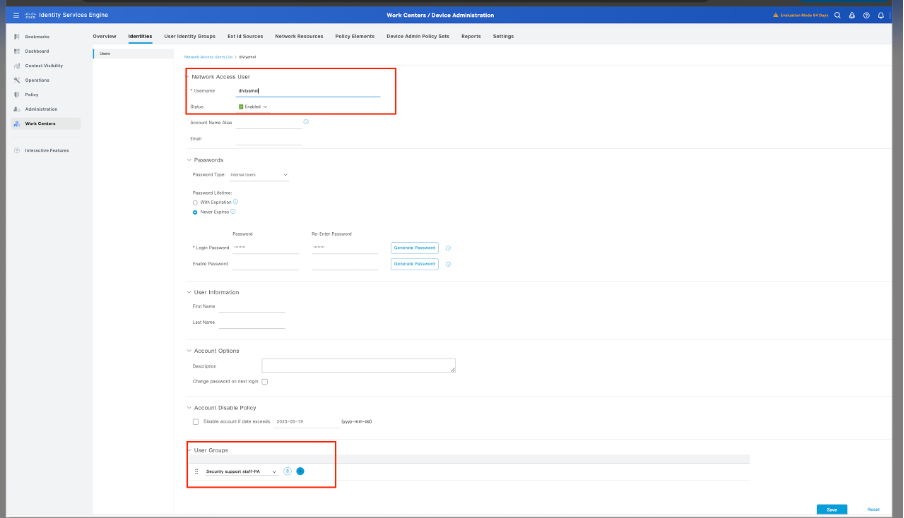
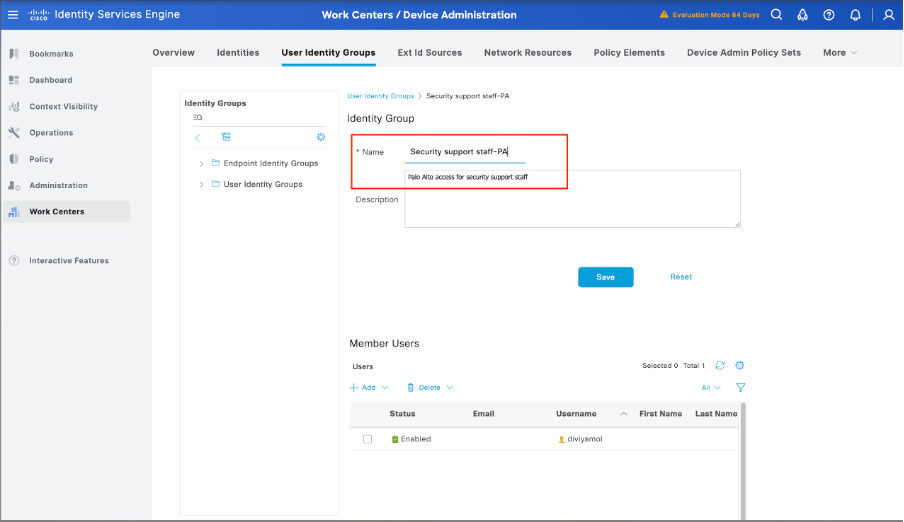
Passaggio 6. Configurare Un Profilo TACACS.
La fase successiva è la configurazione di un profilo TACACS, che consente di configurare impostazioni quali il livello di privilegio e le impostazioni di timeout. Selezionare Work Center > Device Administration > Policy Elements > Results > TACACS Profiles (Centri di lavoro > Amministrazione dispositivi > Elementi criteri > Risultati > Profili TACACS).
Fare clic su Add per creare un nuovo profilo TACACS. Assegnare un nome valido al profilo.
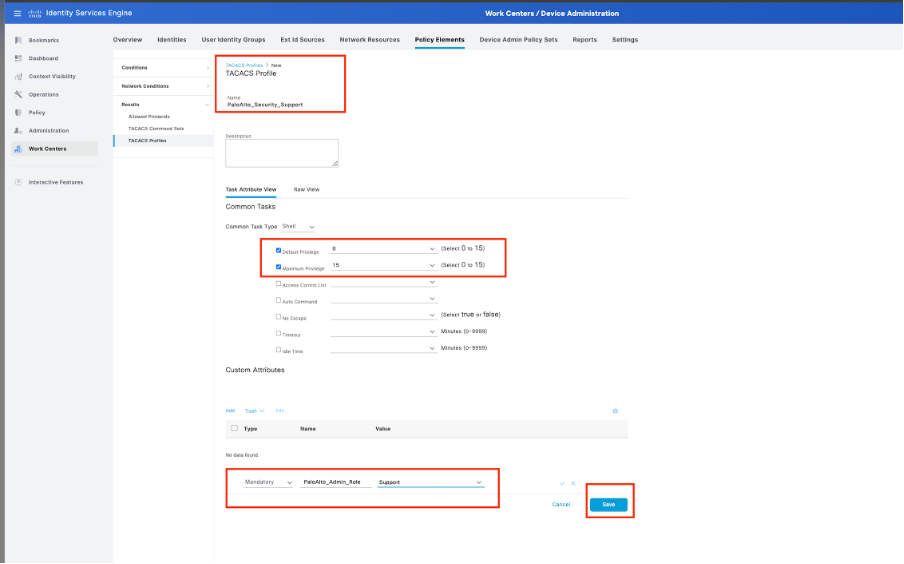
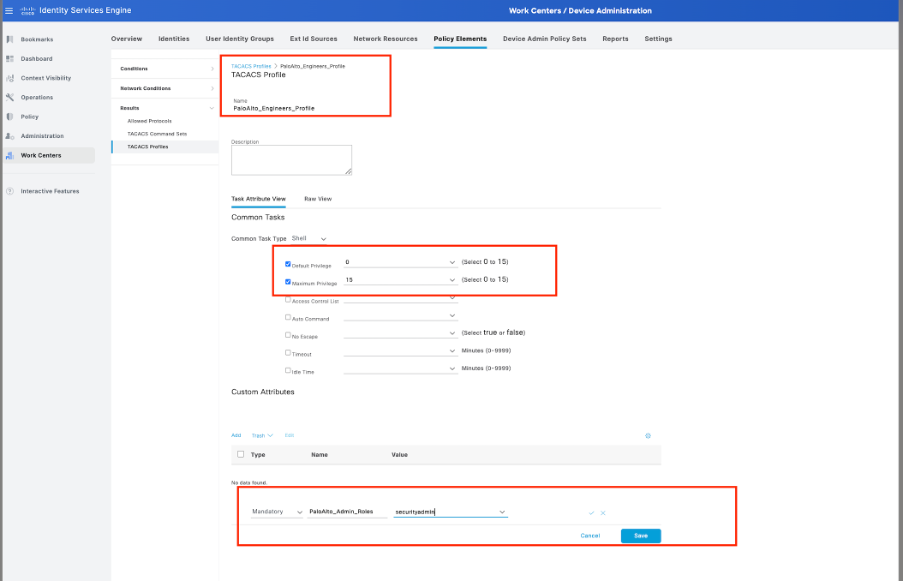
Passaggio 6. Configurare i set di comandi TACACS.
A questo punto è possibile configurare i comandi che gli utenti possono utilizzare. Poiché è possibile concedere a entrambi questi casi il livello di privilegio 15, che consente l'accesso a tutti i comandi disponibili, utilizzare i set di comandi TACACS per limitare i comandi da utilizzare.
Selezionare Work Center > Device Administration > Policy Elements > Results > TACACS Command Sets (Centri di lavoro > Amministrazione dispositivi > Elementi criteri > Risultati > Set di comandi TACACS). Fare clic su Add per creare un nuovo set di comandi TACACS e assegnargli il nome PermitAllCommands. Applicare questo set di comandi TACACS per il supporto della sicurezza.
L'unica cosa che è necessario configurare in questo set di comandi TACACS è selezionare la casella di controllo Permit qualsiasi comando non elencato di seguito.
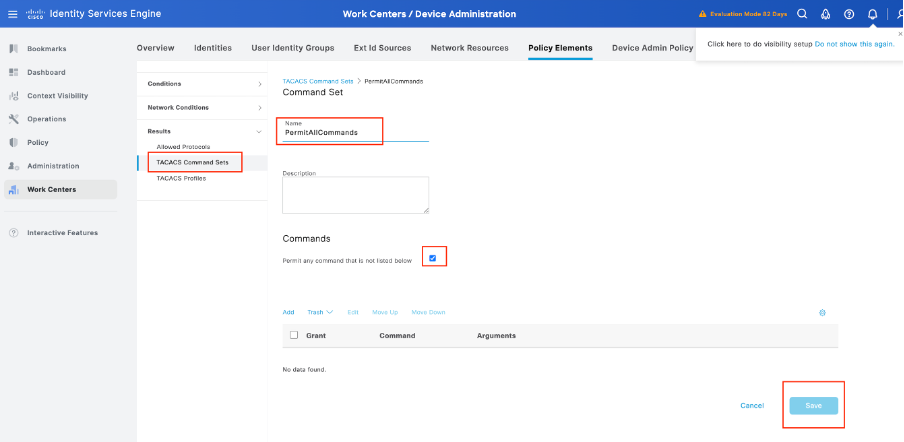
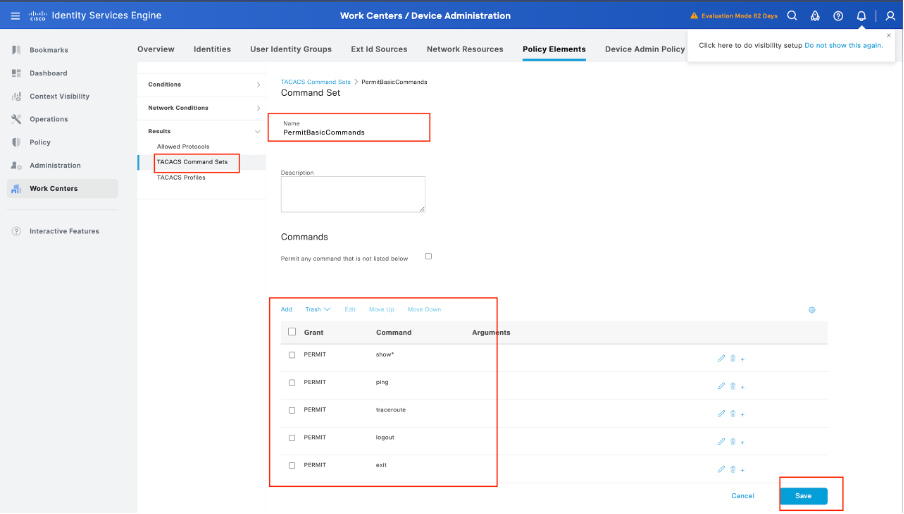
Passaggio 7. Creare un set di criteri di amministrazione dei dispositivi da utilizzare per Palo Alto, Navigare nel menu Centri di lavoro > Amministrazione dispositivi > Set di criteri di amministrazione dei dispositivi, Fare clic sull'icona Aggiungi +.
Passaggio 8. Assegnare un nome al nuovo set di criteri, aggiungere le condizioni in base alle caratteristiche delle autenticazioni TACACS+ in corso dal firewall di Palo Alto e selezionare Protocolli autorizzati > Amministratore di dispositivo predefinito. Salvare la configurazione.
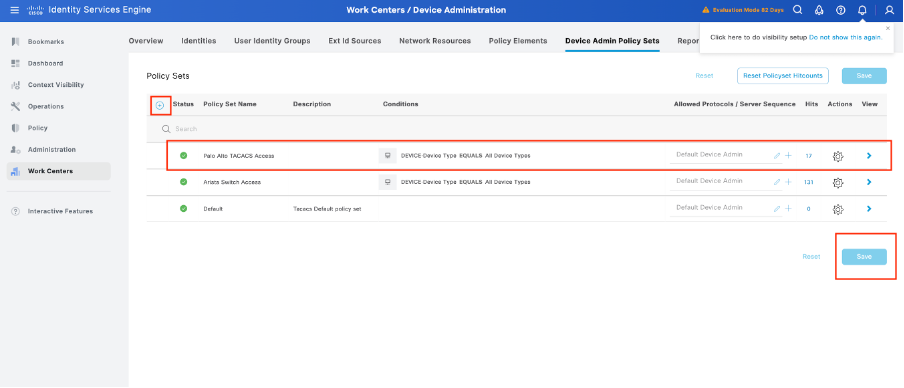
Passaggio 9. Selezionare nell'opzione > view, quindi nella sezione Authentication Policy (Criteri di autenticazione) selezionare l'origine identità esterna utilizzata da Cisco ISE per eseguire la query del nome utente e delle credenziali per l'autenticazione sul firewall di Palo Alto. Nell'esempio, le credenziali corrispondono a Internal Users memorizzato in ISE.
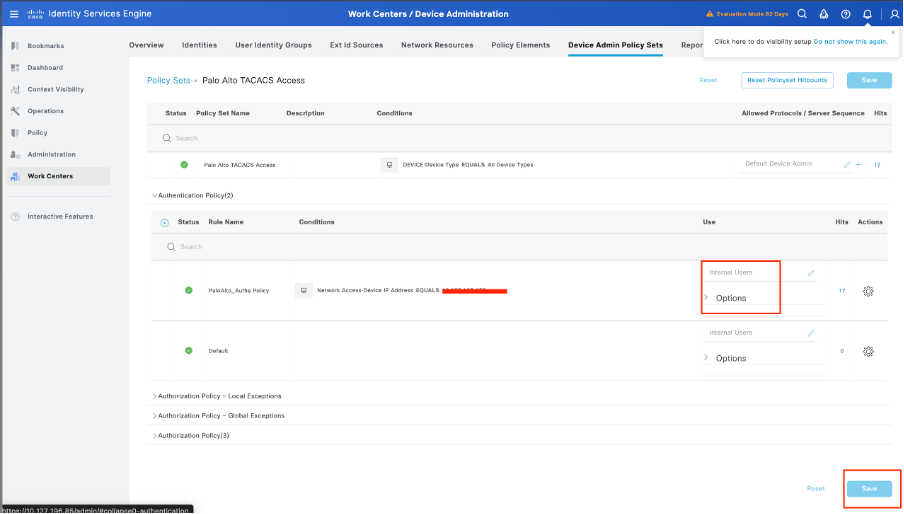
Passaggio 10. Scorrere verso il basso fino alla sezione Criteri di autorizzazione fino al criterio Predefinito, selezionare l'icona dell'ingranaggio, quindi inserire una regola.
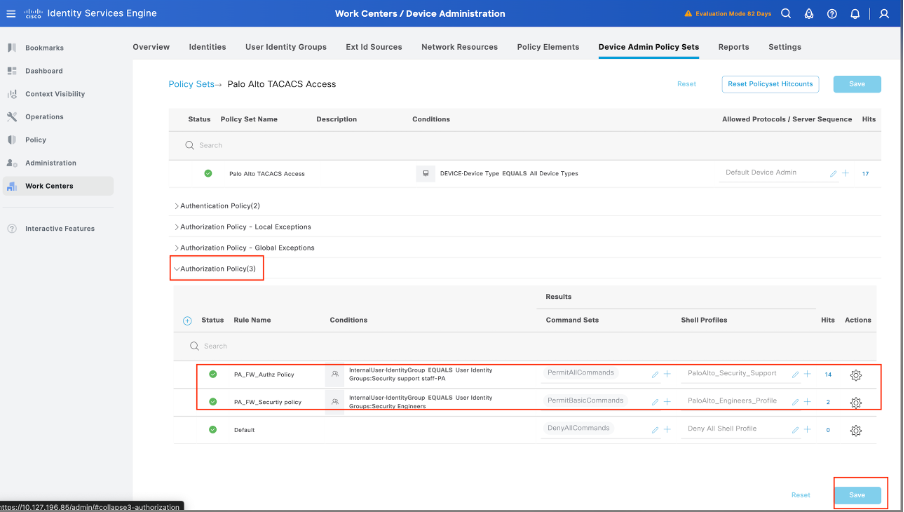
Passaggio 11. Assegnare un nome alla nuova regola di autorizzazione, aggiungere le condizioni relative all'utente già autenticato come appartenenza al gruppo e, nella sezione Profili shell, aggiungere il profilo TACACS configurato in precedenza e salvare la configurazione.
Verifica
Recensione ISE
Passaggio 1. Verificare che il servizio TACACS+ sia in esecuzione e che sia possibile archiviarlo:
- GUI: Verificare se il nodo è elencato con il servizio DEVICE ADMIN in Amministrazione -> Sistema -> Distribuzione.
- CLI: Eseguire il comando show ports | includere 49 per confermare che la porta TCP contiene connessioni che appartengono a TACACS+

Passaggio 2. Confermare la presenza di log attivi relativi ai tentativi di autenticazione TACACS+: è possibile controllare questa condizione nel menu Operations (Operazioni) -> TACACS (TAC) -> Live logs (Registri attivi).
A seconda del motivo dell'errore, è possibile modificare la configurazione o risolvere la causa dell'errore.
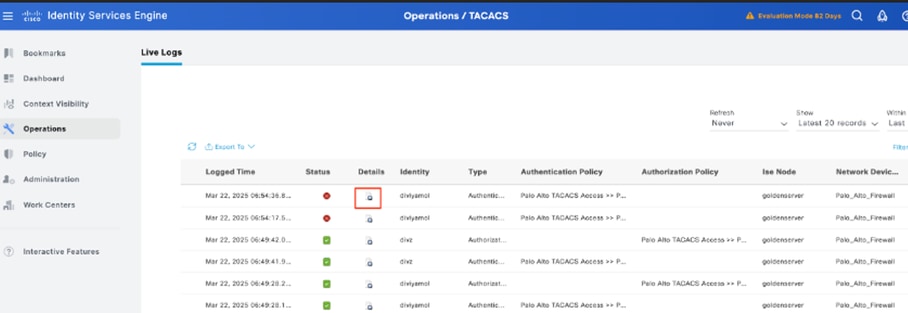
Passaggio 3. Se non viene visualizzato alcun log in tempo reale, procedere con l'acquisizione di un pacchetto. Passare al menu Operazioni > Risoluzione dei problemi > Strumenti diagnostici > Strumenti generali > Dump TCP , selezionare Aggiungi.
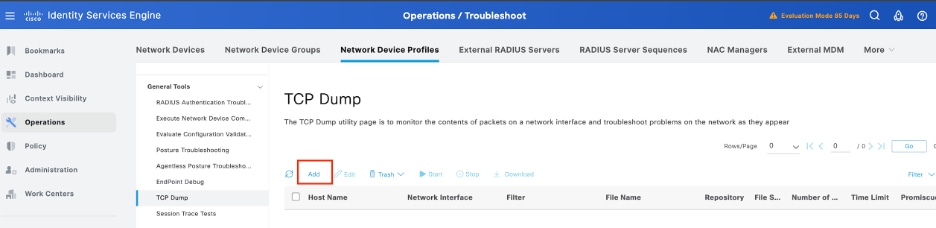
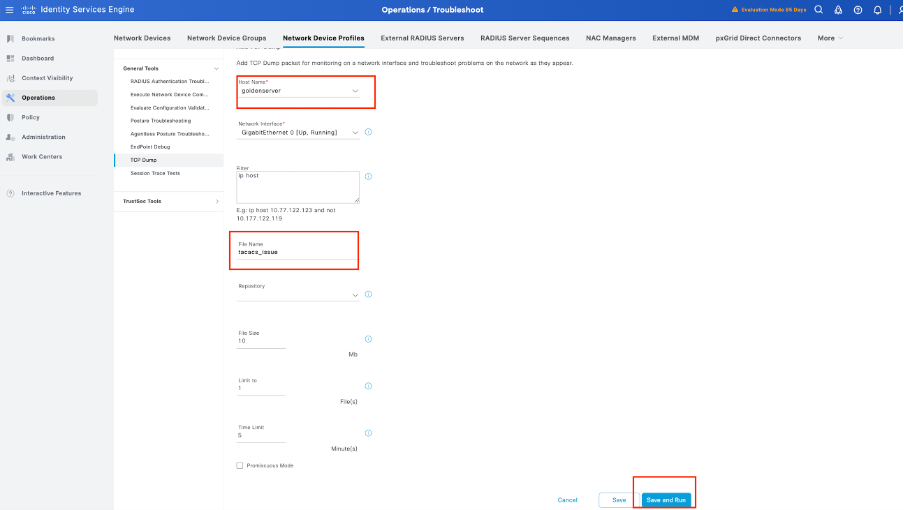
Passaggio 4. Abilitare il componente runtime-AAA nel debug all'interno del PSN da cui viene eseguita l'autenticazione in Operazioni > Risoluzione dei problemi > Procedura guidata debug > Configurazione del log di debug, selezionare il nodo PSN, quindi selezionare avanti nel pulsante Modifica.
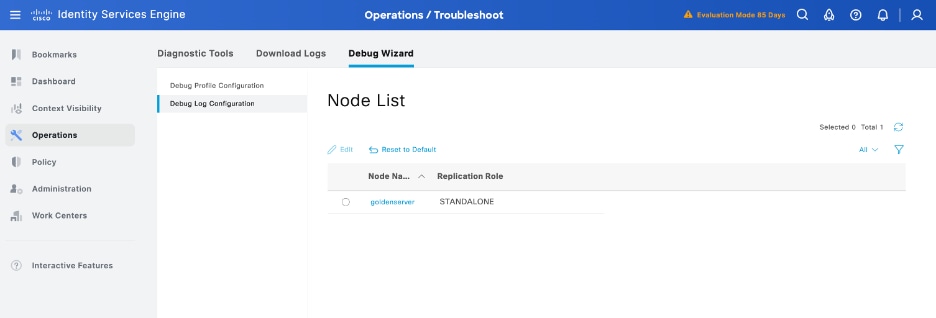
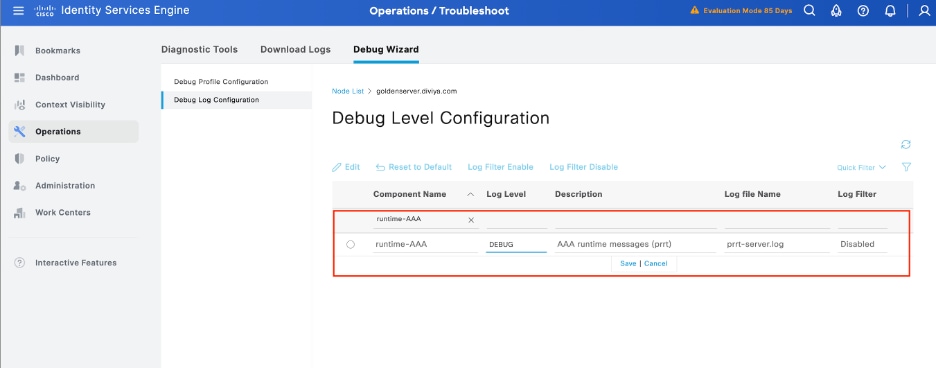
Identificare il componente runtime-AAA, impostarne il livello di log per eseguire il debug, riprodurre il problema e analizzare i log per ulteriori informazioni.
Risoluzione dei problemi
TACACS Pacchetto di richiesta TACACS+ non valido - Possibile mancata corrispondenza dei segreti condivisi
Problema
L'autenticazione TACACS+ tra Cisco ISE e il firewall di Palo Alto (o un dispositivo di rete) non riesce con il messaggio di errore:
"Pacchetto di richiesta TACACS+ non valido. Probabilmente i segreti condivisi non corrispondono"
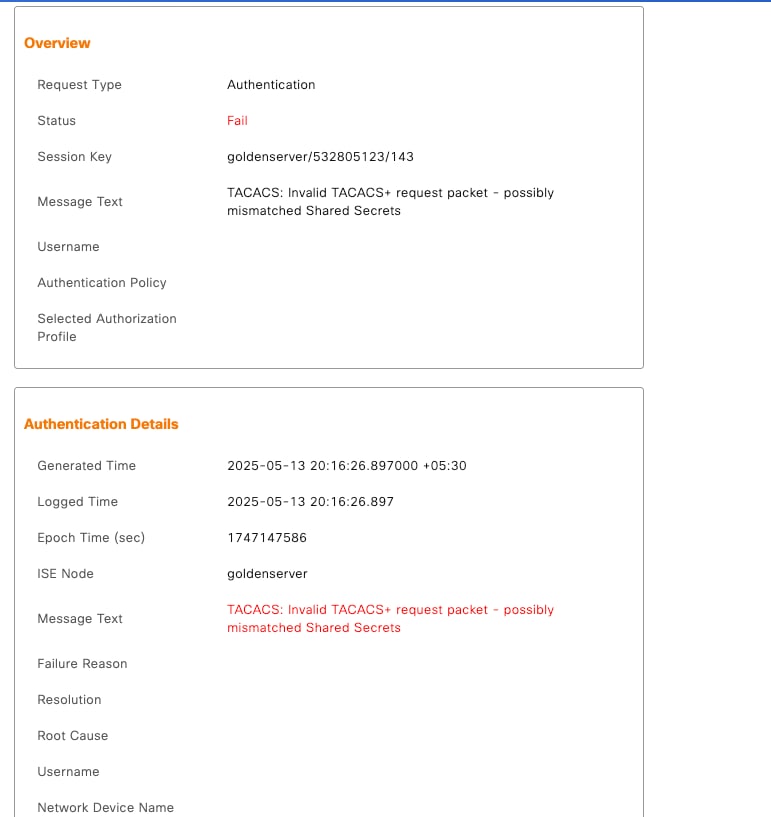
In questo modo si evitano tentativi di accesso di amministrazione riusciti e il controllo dell'accesso ai dispositivi può essere compromesso dall'autenticazione centralizzata.
Possibili cause
-
Mancata corrispondenza nel segreto condiviso configurato su Cisco ISE e sul firewall o sul dispositivo di rete di Palo Alto.
-
Configurazione errata del server TACACS+ sul dispositivo (ad esempio, indirizzo IP, porta o protocollo errato).
Soluzione
Per questo problema esistono diverse soluzioni possibili:
1. Verificare il segreto condiviso:
-
Su Cisco ISE:
Passare a Amministrazione > Risorse di rete > Dispositivi di rete, selezionare il dispositivo interessato e confermare il segreto condiviso. -
Sul firewall di Palo Alto:
Selezionare Device > Server Profiles > TACACS+ (Dispositivo > Profili server > TACACS+) e verificare che il segreto condiviso corrisponda esattamente, includendo maiuscole e minuscole e caratteri speciali.
2. Controllare le impostazioni del server TACACS+:
-
Verificare che l'indirizzo IP e la porta corretti (l'impostazione predefinita è 49) di Cisco ISE siano configurati nel profilo TACACS+ del firewall.
-
Confermare che il tipo di protocollo è TACACS+ (non RADIUS).
Cronologia delle revisioni
| Revisione | Data di pubblicazione | Commenti |
|---|---|---|
1.0 |
30-Jul-2025
|
Versione iniziale |
Contributo dei tecnici Cisco
- Diviya MolTecnico di consulenza
 Feedback
Feedback